iphone照片怎么导入电脑外接硬盘?隐藏小技巧
2025-09-30 18:33 来源:西西软件网 作者:佚名概述:iphone照片怎么导入电脑外接硬盘?阅读完文章后,您将了解将iPhone照片轻松传输到外接硬盘的方法。请选择适合的方式传输您的iphone照片!
下载 Win 版
下载 Mac 版
一、我需要将iphone照片传到外接硬盘怎么做?
智能手机拍照功能越来越强,很多用户都会用手机来记录生活中的美好时刻。我相信热爱旅游热爱生活的人手机一定有很多的照片。就像在下,自己的iphone13明明只有256g的内存,就有一半都是照片和视频。
为了给手机腾出更多的空间,我不得不删除不需要的照片,然而除了一些模糊的照片,其他照片我真舍不得删掉。面对是否删除与释放空间,我陷入了两难境地。突然,我想到了一个好方法,那就是把照片传到电脑外接硬盘上。
之所以选择外接硬盘,因为与iPhone储存空间相比,外接硬盘的容量通常要大得多。除了储存容量之外,外接硬盘还具有读写速度快、可携式、寿命长等优点。而且使用起来非常便捷,大家可以把一些下载的电影放在里面,插到电视上当作U盘使用。或者在进行数据转移的时候也很方便。总之,将iphone照片传到外接硬盘是个不错的选择,可以解决我目前的烦恼。
iphone照片怎么导入电脑外接硬盘?windows电脑不像苹果电脑那样兼容性强,导致每次都要费很多时间,有没有简单快捷的方法呢?
二、iphone照片怎么导入电脑外接硬盘?
iphone照片怎么导入电脑外接硬盘?要在Windows电脑上将iPhone照片传输到外接硬盘,您有几种选择。在详细了解这些技巧之后,您就会知道哪一种更适合您的需求。下面我们一起来看下具体的操作方法吧。
方法1:使用档案总管将iPhone照片导入外接硬盘
iphone照片怎么导入电脑外接硬盘?windows系统提供档案总管的方式,您可以直接将照片复制到外接硬盘,无需安装任何软件。但是只能传输DCIM资料夹中的照片,而DCIM资料夹只有iPhone相机拍摄的照片。因此,其他来源或相簿的照片不能使用此方法。如果您希望传输相簿中的所有照片,请尝试其他解决方法。
1、我们将iPhone通过数据线连接到电脑上,如果是首次连接需要等待自行安装驱动,并在手机上点击“信任”。在“我的电脑”里找到“Apple iPhone”,双击打开。
2、打开“Apple iPhone”后,依次点击文件夹,找到名为“DCIM”的文件夹,这就是存放照片的文件夹。找到你要复制的文件夹,双击打开。
3、打开文件夹之后找到你要传输的照片,选中后鼠标右键,点击“复制”。
4、将外接硬盘插入电脑,双击打开外接硬盘,右键-粘贴就可以了。
方法2:使用iCloud备份将iPhone照片传到外接硬盘
iphone照片怎么导入电脑外接硬盘?对于Windows和Mac使用者,通用的方法是使用iCloud备份。通过在您的iPhone和电脑上都启用iCloud备份,就可以将iPhone照片传到电脑,然后下载到外接硬盘上。步骤如下:
1、iPhone上打开 iOS「设定」>「Apple ID」,点选「iCloud」,选择「照片」。
2、将「iCloud照片」功能打开,就能够让 iPhone 照片和影片资料自动上传同步至 iCloud 云端。
3、下载并安装Windows版iCloud。
4、用您在iOS装置上使用的Apple ID登入。(您需要确保在iPhone和电脑上使用相同的Apple ID。
5、登录后,单击“照片”图标。
6、在 iCloud 照片中,切换到照片选项卡> 选择要传输的照片,然后单击下载图标。
注意:如果您在 Mac 上,请使用Command键选择多张照片,在 PC 上使用Ctrl键。
7、在下一个窗口中,在左窗格中选择外接硬盘并单击保存按钮。
8、同步完成后,您的iPhone照片将成功传输到外接硬盘。
方法3:使用易我手机数据传输将iPhone照片传到外接硬盘
iphone照片怎么导入电脑外接硬盘?还有一个更简单的传输方法,同样适用于Windows和Mac用户,那就是使用易我手机数据传输将iPhone照片传到外接硬盘。易我手机数据传输是一款专业的iOS资料传输软件,支持在iPhone和PC电脑/Mac之间或两台iOS装置之间传输数据。操作步骤如下:
步骤1. 将您的iPhone连接到电脑,如果是第一次连接,iPhone界面会提示“要信任此电脑吗”,点击「信任」按钮继续。
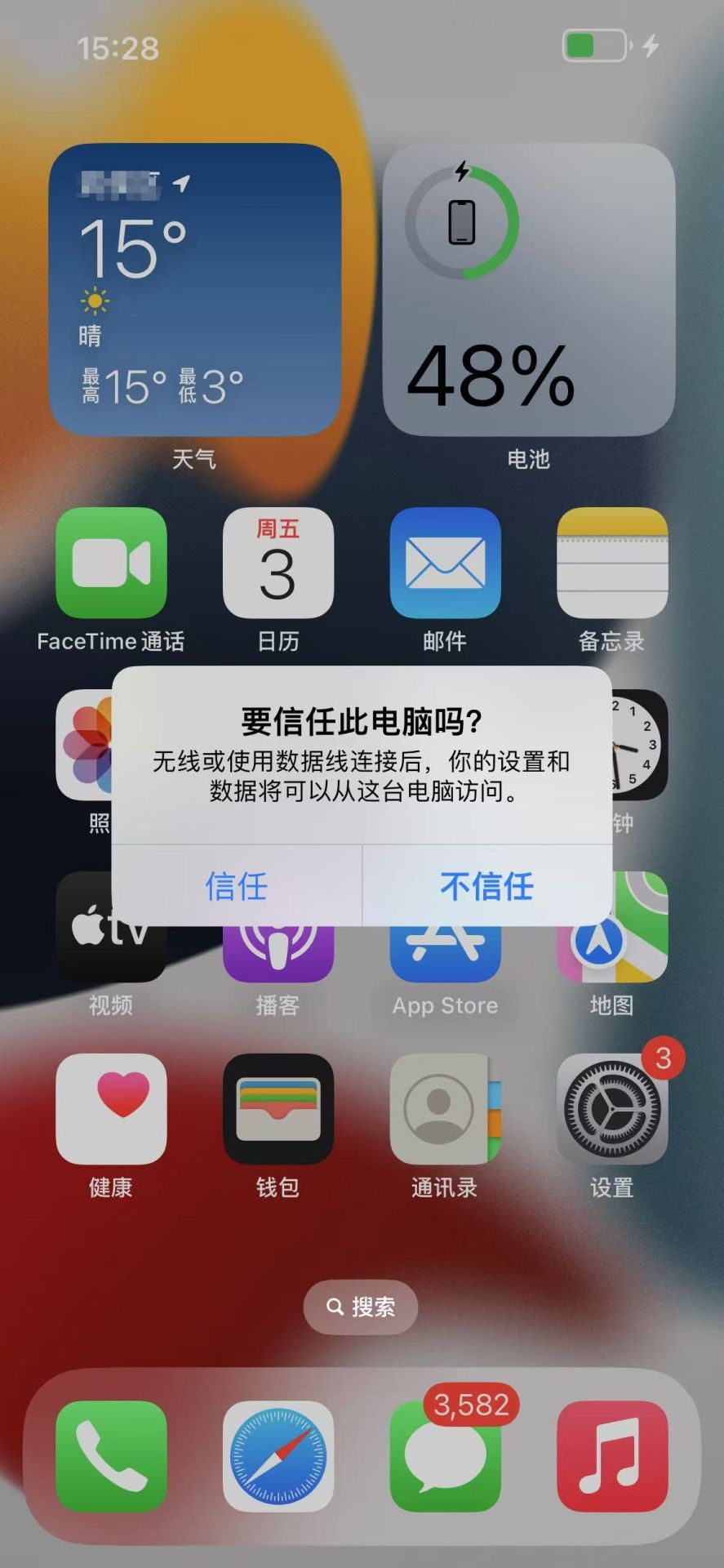
步骤2. 启动易我手机数据传输(EaseUS MobiMover)并找到「手机到电脑」模式。点击「下一步」继续。
注意:「手机到电脑」模式是批量传输文件,如果你想选择性传输文件,请选择「设备管理」模式。
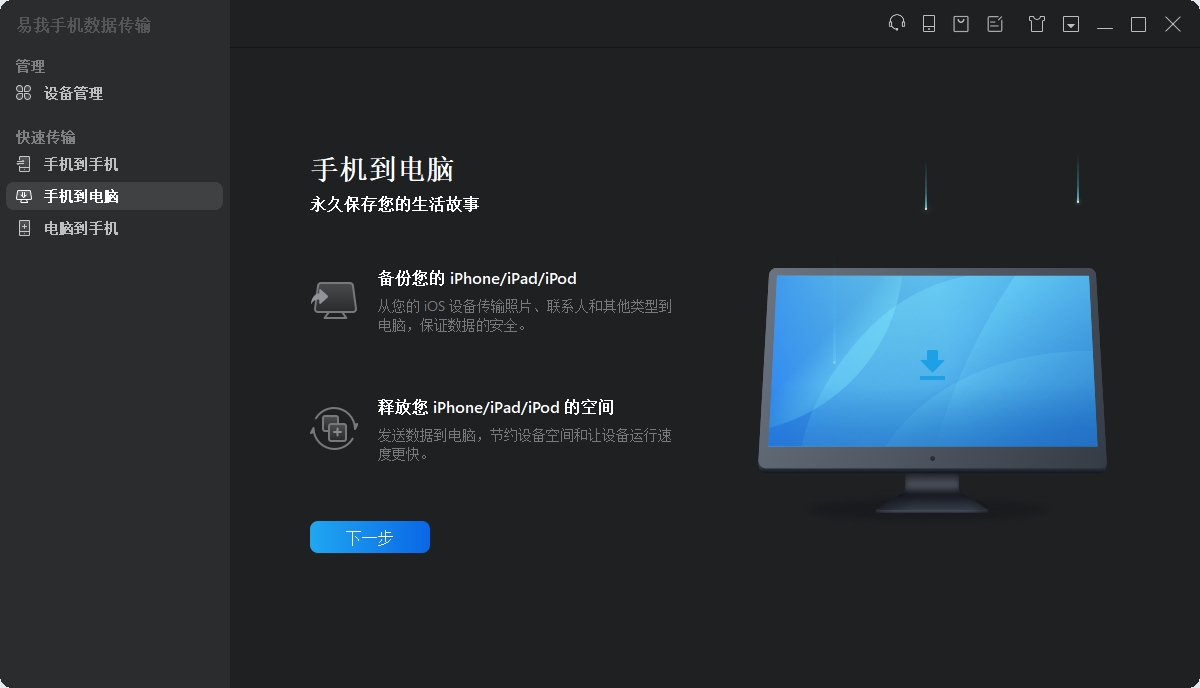
步骤3. 选择您想传输的文件类型,选择好之后,点击「传输」,再输入密码以信任此电脑并开始备份。
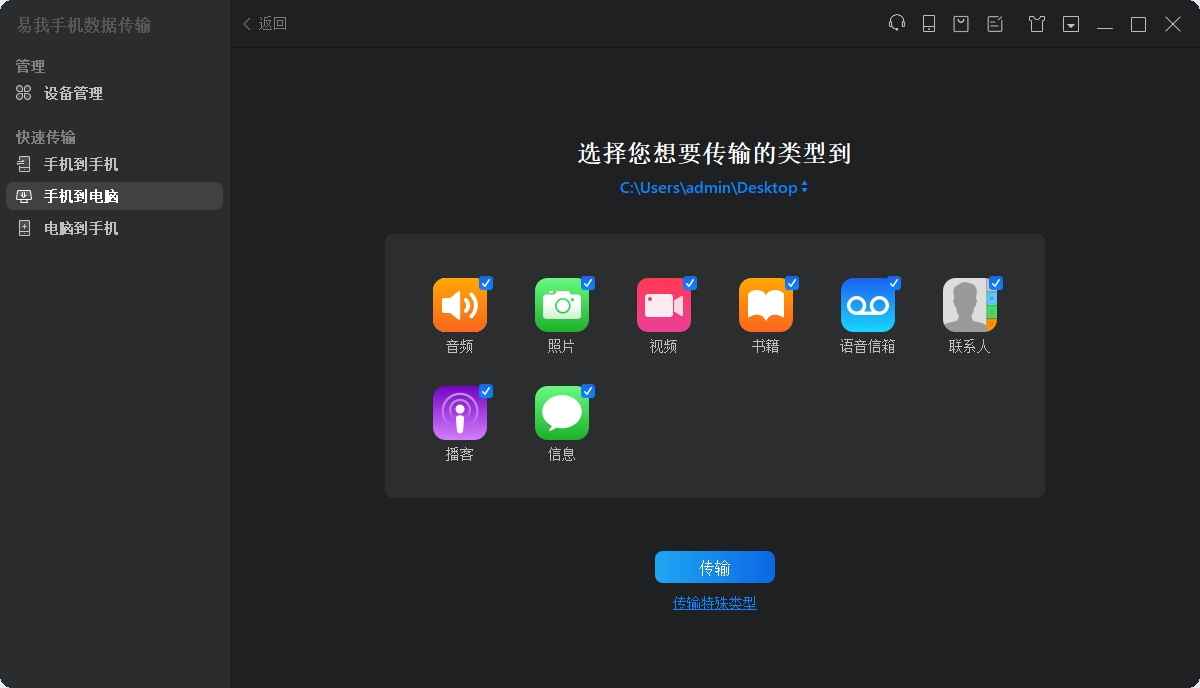
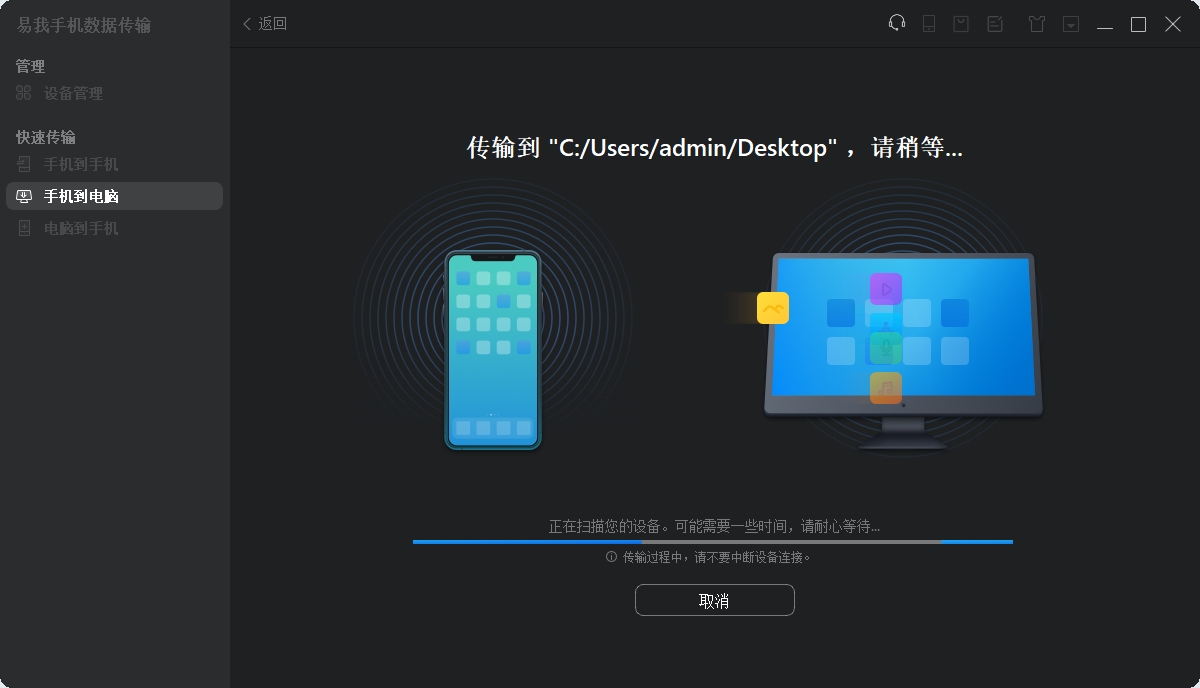
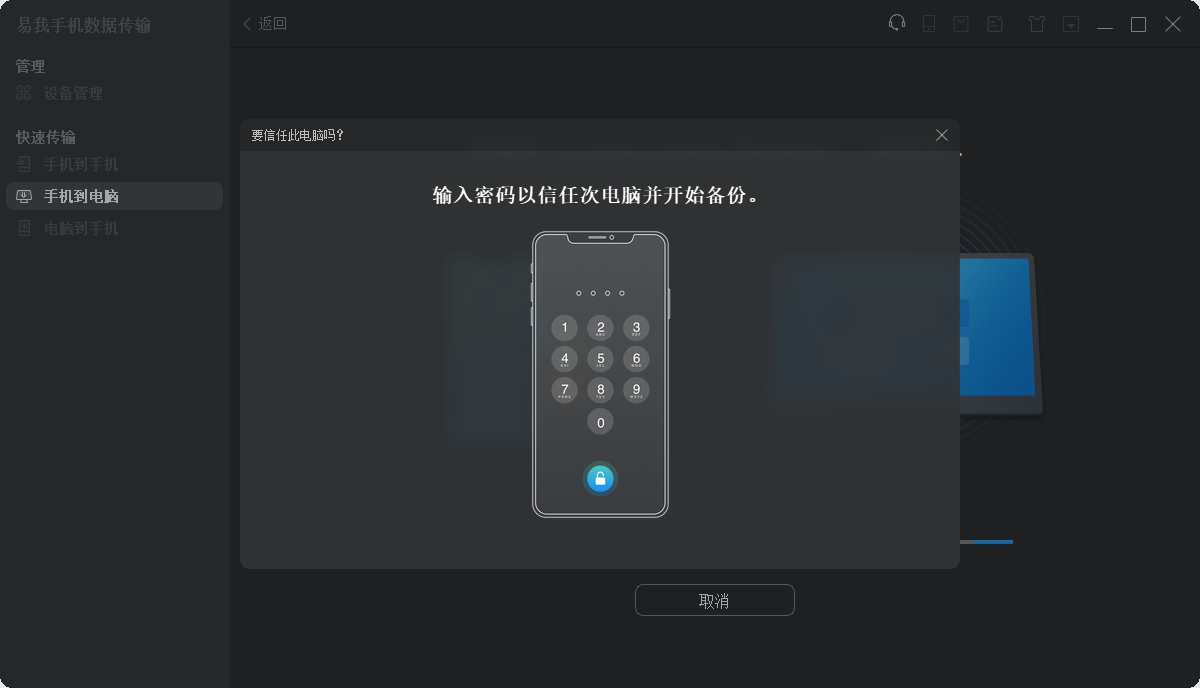
步骤4. 等待传输完成。
步骤5.传输完成后,到相应的位置并打开应用程序以查看资传输的资料。
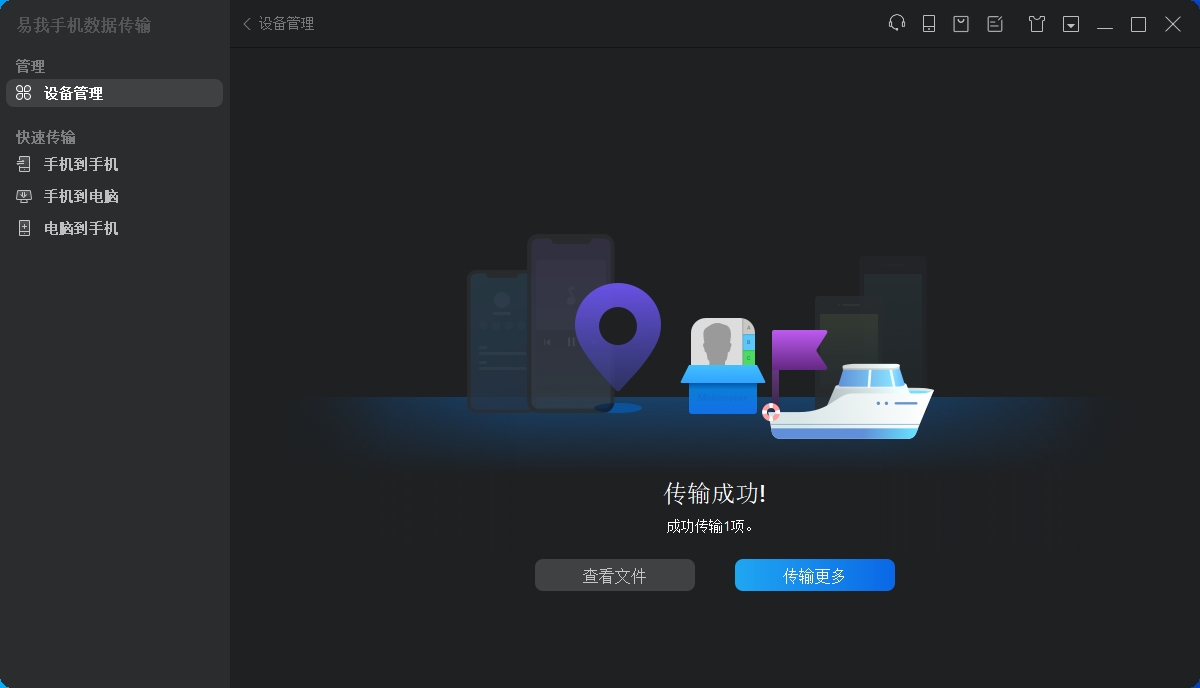
三、小结
iphone照片怎么导入电脑外接硬盘?无论是想把iPhone照片直接传到外接硬盘,还是希望不使用USB传输线就把照片导入外接硬盘,都可以在本教程中找到所需方法。希望本篇教程可以帮到大家!
下载 Win 版
下载 Mac 版
上文是iphone照片怎么导入电脑外接硬盘?隐藏小技巧的内容了,文章的版权归原作者所有,如有侵犯您的权利,请及时联系本站删除,更多相关如何将iphone照片导入电脑的资讯,请关注收藏西西下载站。
下一篇:深入解析:cookie什么意思及其背后原理与应用方法











